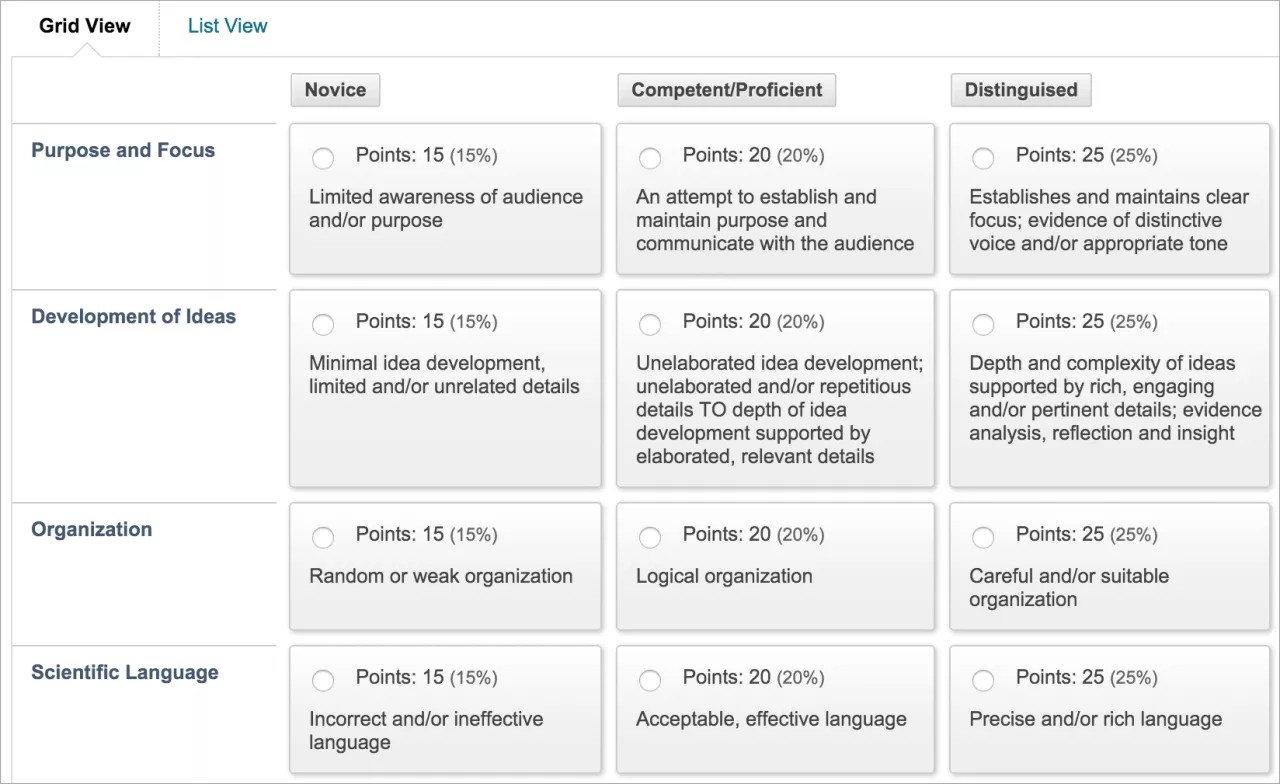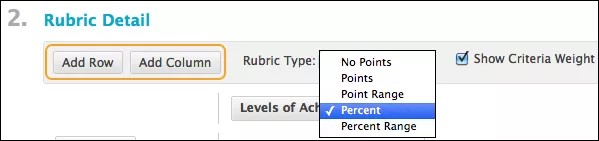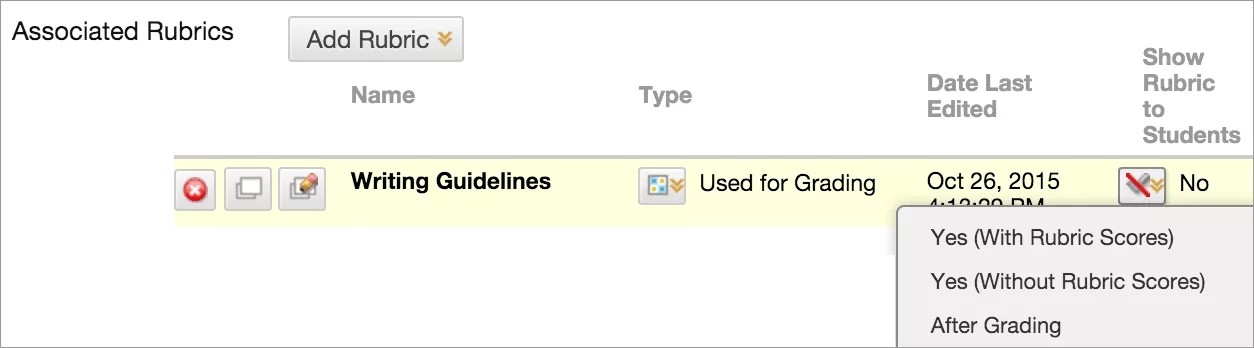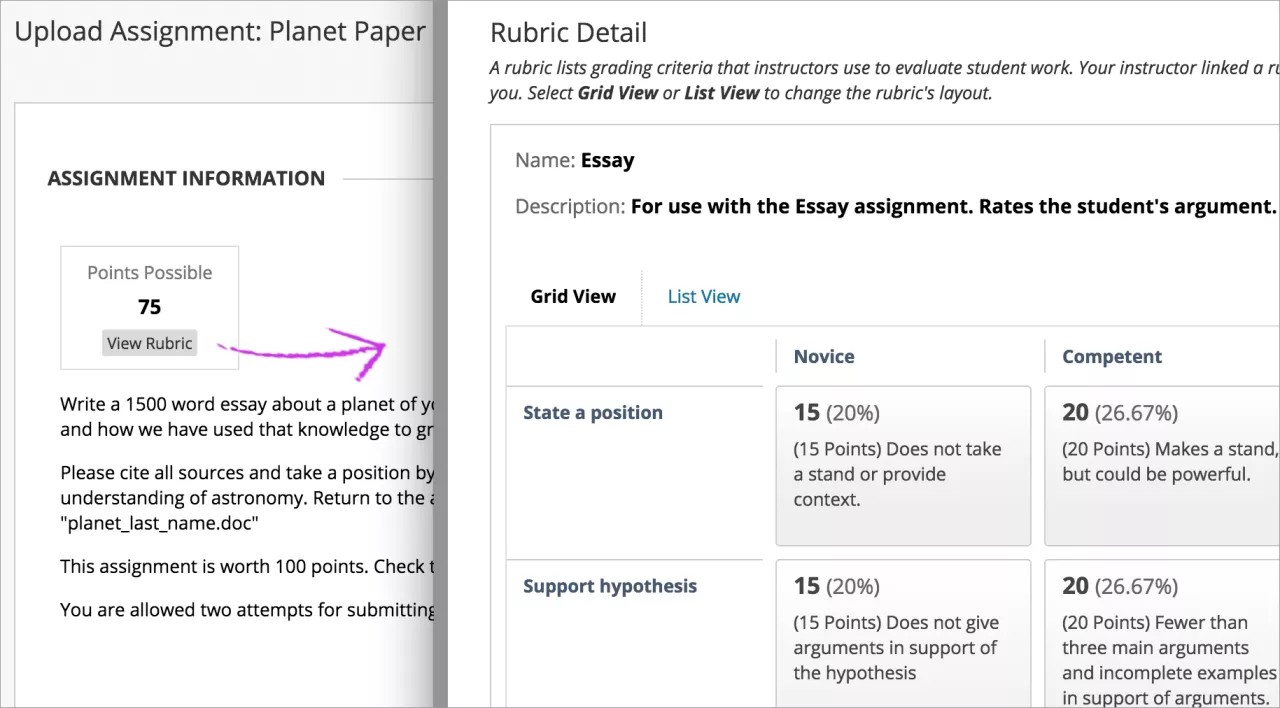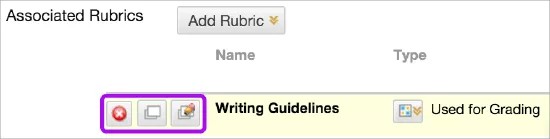Sua instituição controla quais ferramentas são disponibilizadas na Visão Original do Curso. As rubricas estão sempre disponíveis para instrutores na Visão Ultra do Curso.
Critérios de avaliação podem ajudar a garantir uma avaliação consistente e imparcial e ajudar os alunos a se concentrarem em suas expectativas.
Um critério de avaliação é uma ferramenta de pontuação que você pode usar para avaliar um trabalho avaliado. Quando você cria um critério de avaliação, você divide o trabalho atribuído em partes. Você pode fornecer descrições mais claras das características do trabalho associado a cada parte, em níveis variados de habilidade.
Os alunos podem usar um critério de avaliação para organizar seus esforços a fim de atender aos requisitos do trabalho avaliado. Quando você permite que os alunos acessem critérios de avaliação antes de completarem o trabalho, você fornece transparência aos seus métodos de avaliação.
Criar uma rubrica
É possível criar vários critérios de avaliação em seu curso. Critérios de avaliação são formados por linhas e colunas. As linhas correspondem aos critérios. As colunas correspondem ao nível de conquista que descreve cada critério. Novos critérios de avaliação têm, por padrão, três linhas e três colunas.
Depois de criar critérios de avaliação, você poderá associá-los ao conteúdo.
Painel de controle > Ferramentas do curso > Critérios de avaliação
- Na página Critérios de avaliação, selecione Criar critério de avaliação. Digite um título e uma descrição opcional.
- Selecione Adicionar linha para adicionar um novo critério à parte inferior da grade.
- Selecione Adicionar coluna para acrescentar um novo nível de resultado à grade.
- Escolha um Tipo de critério de avaliação no menu:
- Nenhum ponto: Forneça somente comentário.
- Pontos: Cada nível de conquista tem um único valor de ponto.
- Intervalo de pontos: Cada nível de conquista tem um intervalo de valores.
- Porcentagem: Os pontos possíveis de cada item determina a porcentagem.
- Intervalo de porcentagem: Cada nível de conquista tem um intervalo de valores. Quando você avalia, você seleciona o nível de porcentagem apropriado para um nível específico de conquista. O sistema calcula os pontos obtidos multiplicando peso x porcentagem de conquista x pontos de item.
- Para alterar o título de uma linha ou coluna, acesse o menu de um cabeçalho e selecione Editar. Digite o novo título e selecione Salvar.
- Digite um valor de pontos ou de porcentagem para cada linha e coluna.
- Digite uma descrição para o critério e o nível de conquista associado. Cada célula tem um limite de mil caracteres.
- Selecione Enviar.
Você pode reorganizar as linhas e colunas. Selecione o cabeçalho Critérios ou Níveis de conquista, o que abre um painel de reorganização.
Após utilizar um critério de avaliação, você não pode editá-lo. Você pode copiar o critério de avaliação para criar uma versão duplicada que pode ser editada.
Saiba mais sobre avaliar com rubricas
Rubricas baseadas em percentagem
Quando você escolher critérios de avaliação baseados em porcentagem, selecione uma destas opções:
- Caixa de seleção Exibir peso dos critérios: Mostre ou oculte os pesos dos critérios. Se você adicionar mais linhas quando os pesos forem ocultados, os pesos dos novos critérios serão igualmente distribuídos.
- Equilibrar pesos: Use depois de adicionar uma nova linha para manter todos os critérios com o mesmo peso. Caso você queira o peso individual de critérios, digite as porcentagens para cada um deles. Marque a caixa de seleção Exibir peso dos critérios para que Equilibrar pesos seja exibida.
O peso total de todos os critérios precisa ser igual a 100%. Nenhuma linha pode ter 0% de peso. Pelo menos um nível de resultado deve ter valor de 100%.
Associar uma rubrica
Você pode associar critérios de avaliação a estes tipos de conteúdo avaliável:
- Exercícios
- Perguntas dissertativas, Perguntas de resposta curta e Perguntas com resposta em arquivo
- Blogs e diários
- Wikis
- Fóruns e linhas de discussão
Também é possível associar um critério de avaliação a qualquer coluna não calculada do Centro de Notas. Por exemplo, você pode associar um critério de avaliação a uma coluna criada manualmente para participação da classe e usar o critério de avaliação para avaliar a participação. Acesse o menu da coluna e selecione Editar informações da coluna.
Para associar um critério de avaliação, acesse o menu Adicionar critério de avaliação e escolha uma dessas opções:
- Selecionar critério de avaliação dentre os que você criou.
- Criar novo critério de avaliação abre uma janela para que você possa criar um critério de avaliação.
- Criar de um existente usa um critério de avaliação existente como modelo para criar uma novo critério de avaliação.
Na coluna Tipo, você pode designar um critério de avaliação como Usado para avaliação ou Usado para avaliação secundária. Se você associar vários critérios de avaliação, poderá usar apenas um como o critério de avaliação primária.
Exibir critério de avaliação para os alunos tem quatro opções de visibilidade de critério de avaliação:
- Não: Os alunos não podem ver o critério de avaliação.
- Sim (Com pontuações de critério de avaliação): Os alunos podem ver o critério de avaliação quando você disponibiliza o item, incluindo possíveis valores de ponto ou porcentagem.
- Sim (Sem pontuações de critério de avaliação): Os alunos podem ver o critério de avaliação quando você disponibiliza o item, mas não podem ver os possíveis valores de ponto ou porcentagem.
- Após a avaliação: Os alunos podem ver o critério de avaliação apenas após a conclusão da avaliação dos envios.
Para um critério de avaliação baseado em porcentagem, digite os pontos possíveis. Para um critério de avaliação baseado em pontos, você recebe uma solicitação para usar o valor de pontos do critério de avaliação como os pontos possíveis do item.
Valores de ponto para perguntas de teste são tratados no teste principal ou no modelo de banco de questões. Os critérios de avaliação com base em ponto e porcentagem ajustam seus cálculos para corresponder ao valor de ponto atribuído para a pergunta do teste. As perguntas que você associou a um critério de avaliação aparecem com um ícone de critério de avaliação ao lado da caixa de pontos.
A visualização do aluno do conteúdo com um critério de avaliação
Alunos podem selecionar Visualizar critério de avaliação e visualizar os critérios antes de enviar seu trabalho. Eles podem mover a janela do critério de avaliação ao lado do conteúdo para visualizarem as instruções e os critérios.
Na visualização de lista do critério de avaliação, se você não selecionou uma opção para um critério e digitou um comentário, o comentário não será salvo quando você salvar o critério de avaliação.
Para um exercício
Para uma pergunta de teste
Gerenciar rubricas
Acesse o menu de um critério de avaliação para editar, copiar ou excluir critérios de avaliação. Você também pode Exibir conteúdo associado para exibir os itens aos quais um critério de avaliação está associado.
Você pode copiar um critério de avaliação se tiver um item avaliável parecido para seus alunos que usará os mesmos critérios. Mantenha as configurações e renomeie o critério de avaliação. Você também pode copiar um critério de avaliação quando quiser editar um critério de avaliação que está sendo usado. Uma cópia é criada com o mesmo título e o número 1 acrescentado: "Discurso de introdução(1)."
Gerenciar critérios de avaliação associados
Ao editar um item com um critério de avaliação associado, você pode alterar as opções do critério de avaliação.
Na seção Critérios de avaliação associados, você tem estas funções de gerenciamento:
- Remover associação do critério de avaliação remove a conexão com o critério de avaliação, mas sem exclui-lo. Você pode remover um critério de avaliação de um exercício que já tenha avaliado, as notas serão mantidas. As notas não estão mais associadas ao critério de avaliação, mas agora aparecem como notas que você adicionou manualmente.
- Exibir critério de avaliação abre uma visualização que não pode ser editada, com um link para visualização de itens associados e impressão do critério de avaliação.
- Editar critério de avaliação abre o critério de avaliação associado para que você possa editá-lo. Caso você já tenha usado o critério de avaliação para fazer uma avaliação, não será possível editá-lo.